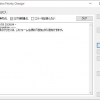GIMP:クロスプラットフォームに対応した画像編集ソフト
豊富な機能を搭載した Windows 用フリーの画像編集ソフト『GIMP』の紹介です。
GIMPの特徴
GIMP は、クロスプラットフォームに対応した画像編集ソフトです。
出力形式として、BMP/ JPEG/ PNG/ TIFF/ WebP/ PDF/ OpenRaster(.ora)/ Photoshop をサポート
キーボードショートカットの設定も可能。
入力デバイスの設定可。
GIMP に 500 種類以上のフィルターを追加できるプラグイン – gmic.eu
記事を作成もしくは更新時点でのバージョン:2.10.24
入手方法
下記から GIMP をダウンロードします。
GIMP – 公式サイト
GIMP – 窓の杜
インストール手順
ダウンロードしたインストーラー(gimp-2.10.24-setup-1.exe)をダブルクリックして起動します。
あとは、インストーラーに従っていくだけです。
インストール時のスクリーンショットは、下記のリンク先にあります。
ご参考にされたい方は、どうぞ。
使い方
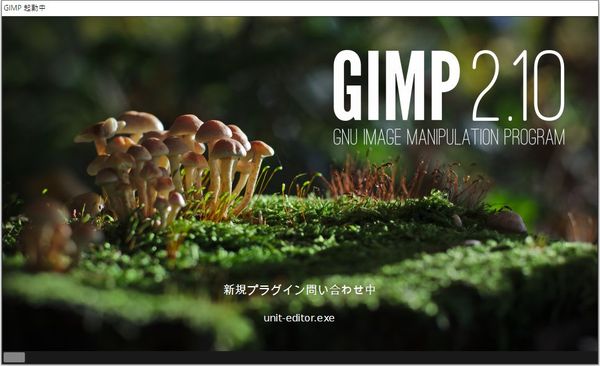
GIMP を起動するとスプラッシュウィンドウが表示されて、各種設定などがロードされます。
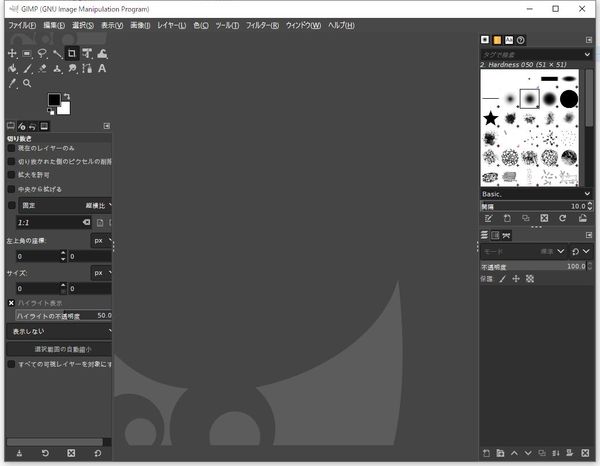
GIMP のメイン画面です。
設定
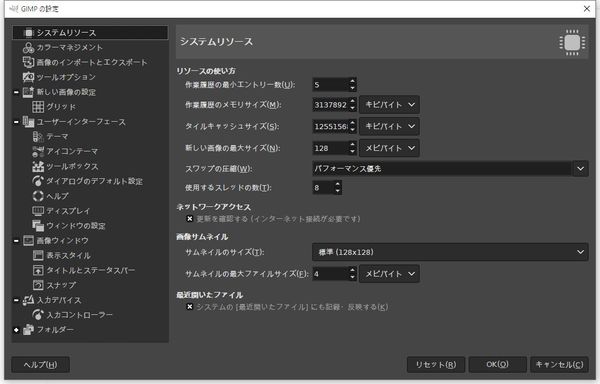
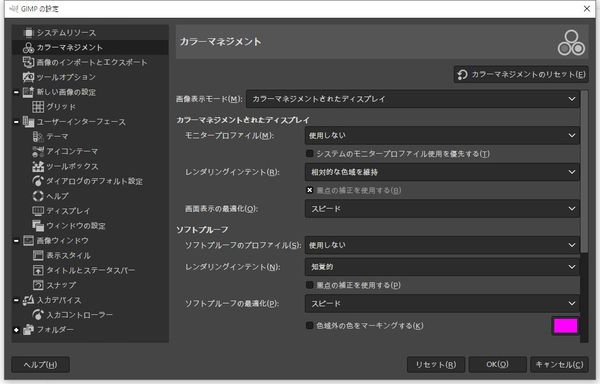
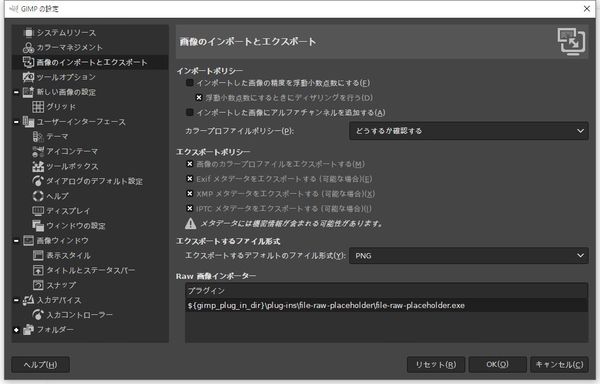
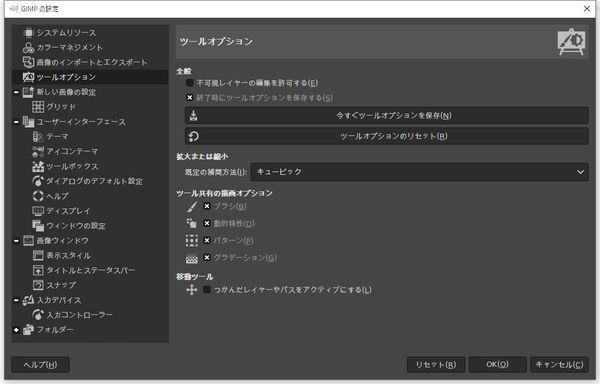
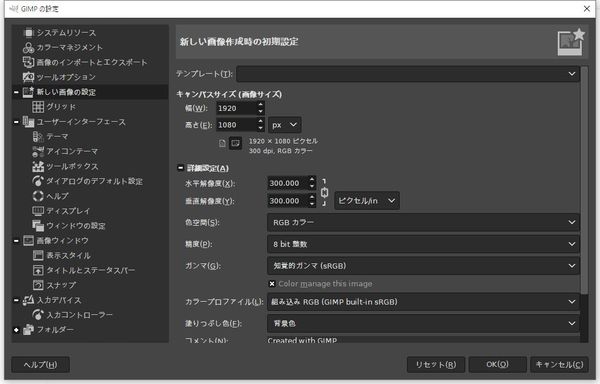
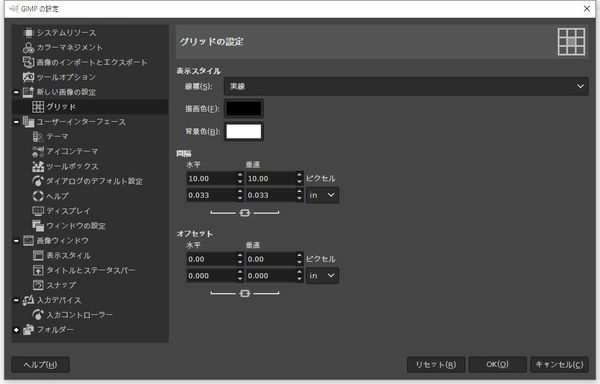
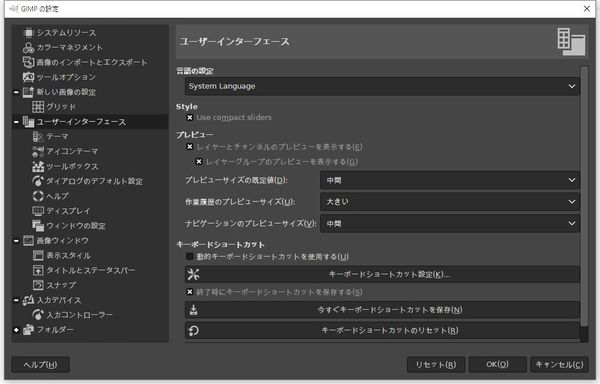
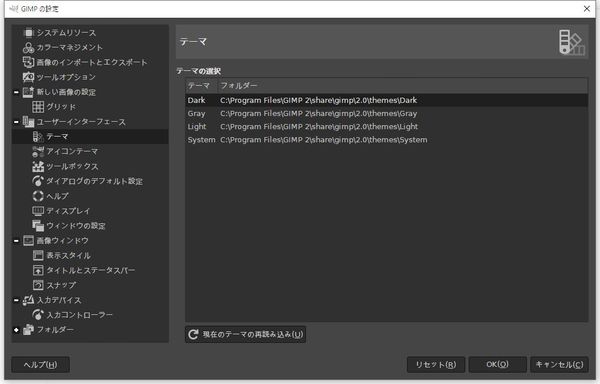
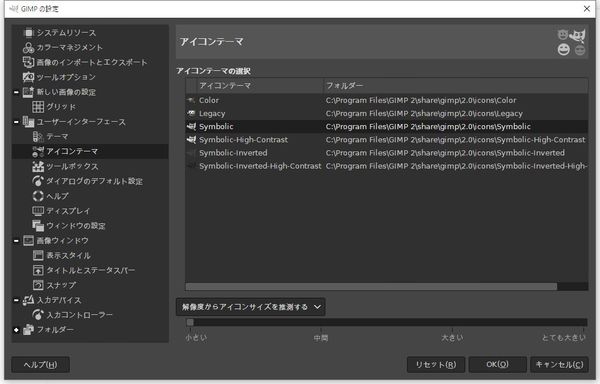
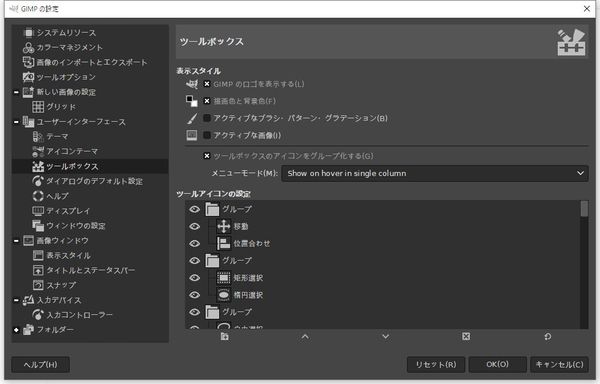
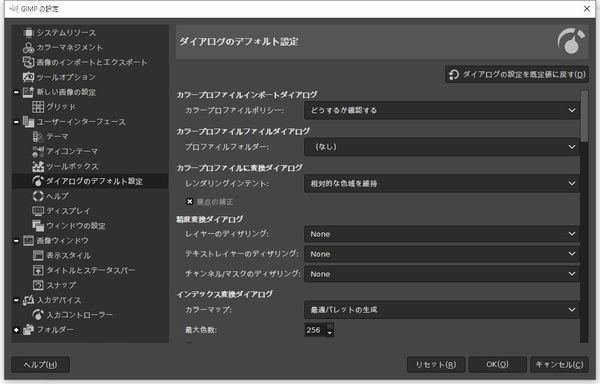
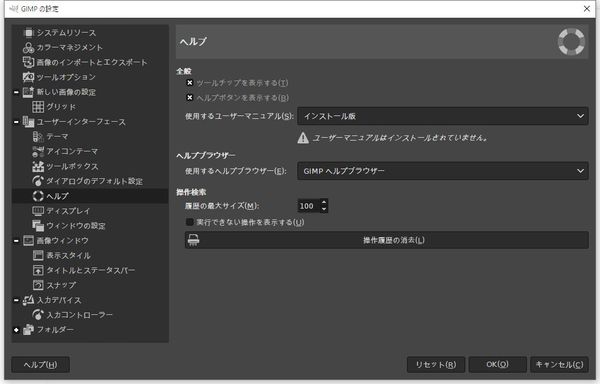
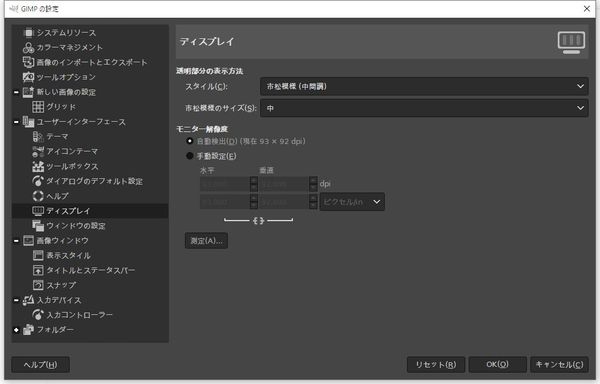
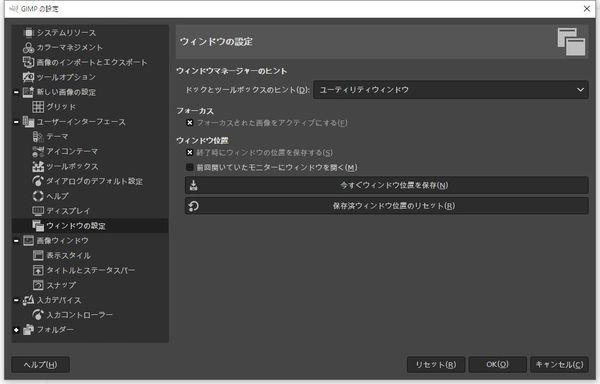
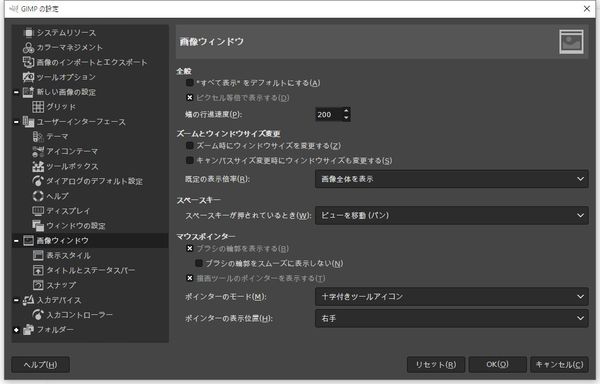
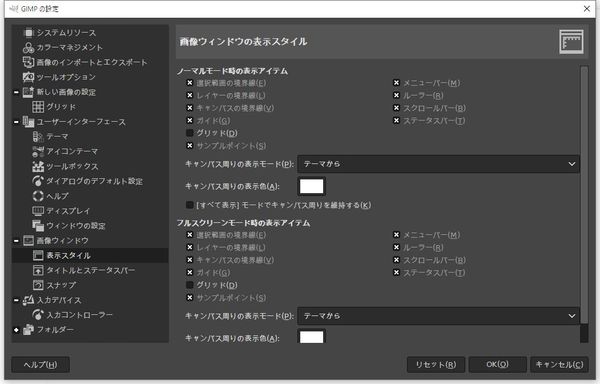
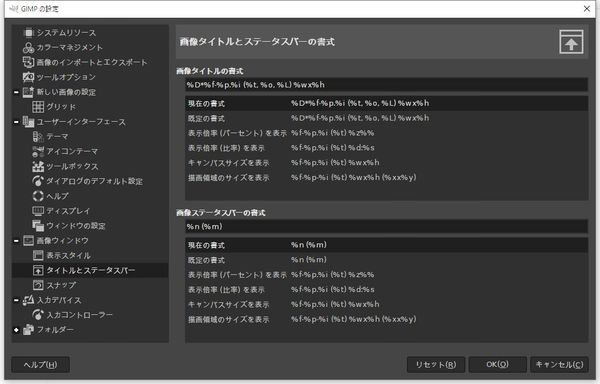
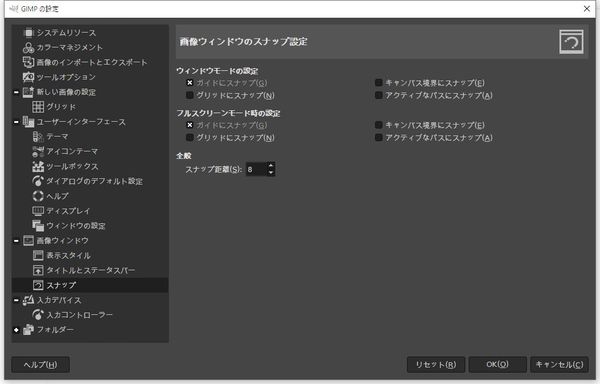
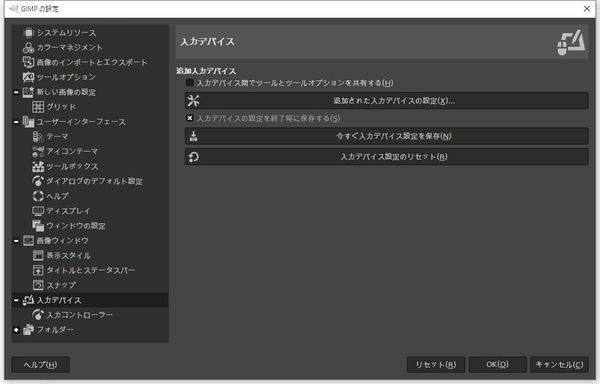
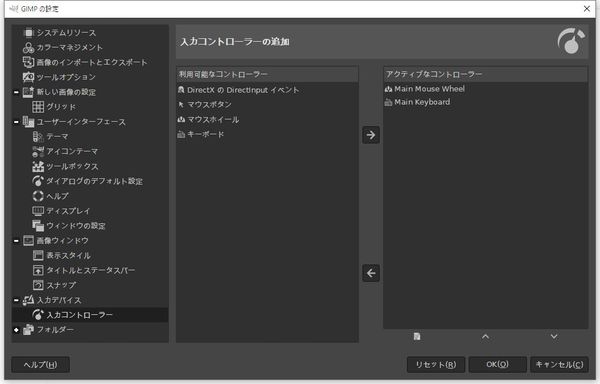
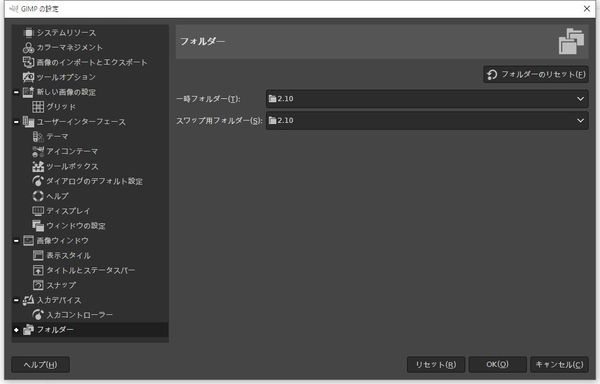
入力デバイスの設定
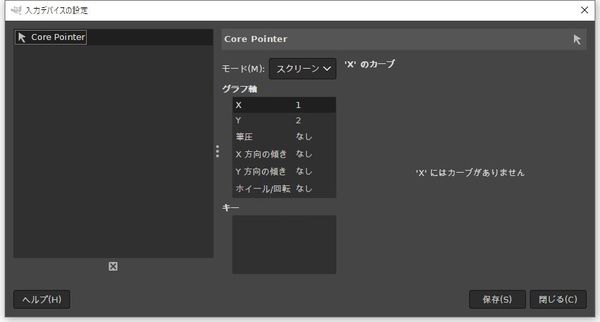
キーボードショートカット設定
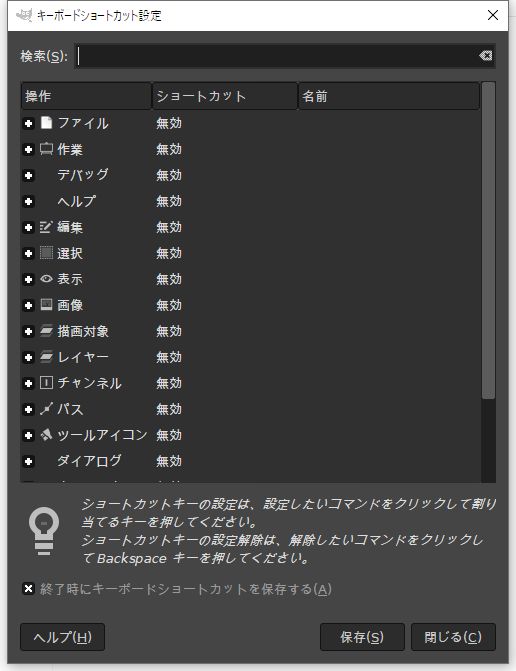
対応OS
64 ビット版を含む Windows 7/ 8/ 8.1/ 10/